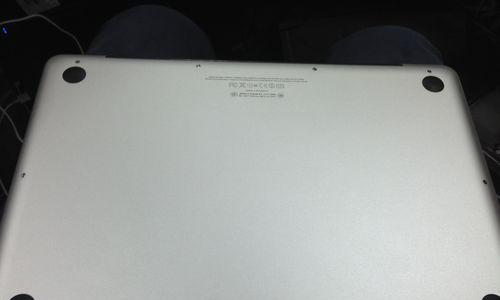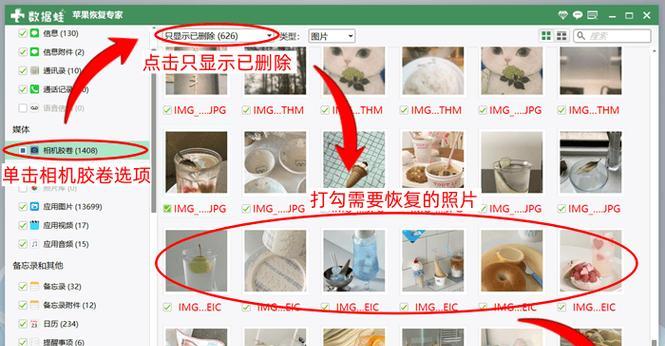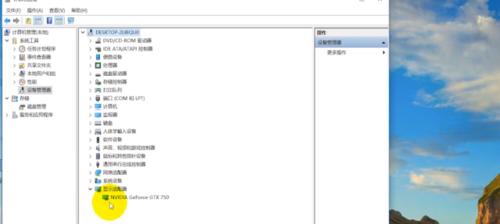苹果笔记本如何正确插入网线?插入网线时常见问题有哪些?
- 数码百科
- 2025-07-26 10:28:01
- 68
在数字化时代,网络连接的稳定性对于我们的工作和学习至关重要。苹果笔记本,作为高端笔记本的代表,以其出色的性能和优雅的设计受到很多用户的青睐。但不同于其他品牌笔记本,苹果的MacBook系列笔记本在设计上摒弃了传统的RJ-45网线接口,转而采用无线连接和Thunderbolt接口。许多用户在首次尝试连接有线网络时会感到困惑。本文将为您详细介绍如何在苹果笔记本上插入网线,并分析在插入网线时可能出现的一些常见问题及其解决方法。
1.如何在苹果笔记本上插入网线
苹果笔记本(如MacBookAir和MacBookPro)多数型号没有直接的网线接口。要在没有内置网卡的苹果笔记本上使用有线网络连接,您需要一个Thunderbolt到RJ-45的适配器。以下是插入网线的步骤:
1.1准备Thunderbolt到RJ-45的适配器
确保您购买了适用于您苹果笔记本型号的适配器。适配器的类型取决于您的笔记本是否具有Thunderbolt2或Thunderbolt3端口。
1.2连接适配器到您的苹果笔记本
打开笔记本并找到Thunderbolt端口,一般为灰色或银色的端口。将适配器的一端插入Thunderbolt端口。
1.3连接网线
将RJ-45网线插入适配器的另一端。确保网线插入稳固,以确保良好的连接。
1.4配置网络设置
打开“系统偏好设置”>“网络”,选择适配器对应的网络服务,然后点击“高级”进行进一步的网络配置,如设置静态IP或代理等。

2.插入网线时的常见问题及解决方法
在使用适配器连接网线时,用户可能会遇到一些问题。接下来,我们将分析几个常见的问题及其解决方案。
2.1网络连接失败
如果发现无法连接到网络,首先检查网线是否正确连接到路由器和适配器。确认网络服务是否已启用,在网络设置中重新选择适配器并尝试重新连接。检查是否有其他设备正在占用网络。
2.2适配器无法识别
确保您的适配器是兼容您的苹果笔记本的,并且驱动程序是最新的。在MacOS中,Thunderbolt到RJ-45适配器通常不需要额外的驱动程序。如果适配器仍然无法被识别,请尝试重新启动电脑,或检查适配器是否有物理损坏。
2.3网速不稳定或较慢
网速问题可能由多种因素造成,包括网络拥堵、适配器质量问题、网线损坏等。尝试更换一条网线或使用另一台电脑测试网线和适配器的功能。在路由器设置中,也可以尝试更改信道以减少干扰。
2.4网络适配器在系统偏好设置中缺失
如果在“系统偏好设置”中找不到网络适配器,可能是因为系统没有检测到连接。首先确保网线和适配器都已正确连接,然后重启电脑或适配器。如果问题依旧,尝试更新您的MacOS到最新版本。
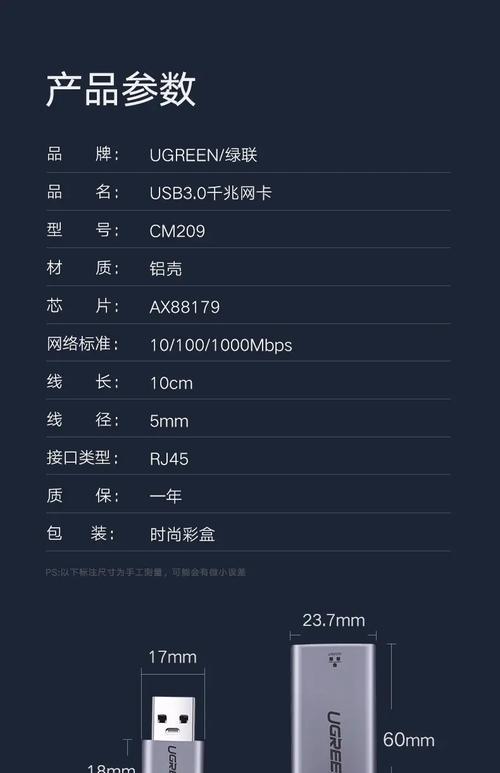
3.扩展阅读:其他有线连接方案
除了使用Thunderbolt到RJ-45适配器,还有其他方法可以在苹果笔记本上实现有线网络连接:
3.1使用USB-C到RJ-45适配器
某些型号的苹果笔记本可能没有Thunderbolt端口,但具有USB-C端口,您可以使用USB-C到RJ-45适配器来实现网络连接。
3.2使用无线路由器或移动热点
如果物理连接有困难,您可以使用无线路由器或移动热点作为替代方案。
通过以上步骤,您可以成功地在苹果笔记本上插入网线,并解决可能出现的问题。随着网络技术的不断进步,苹果笔记本用户也可以享受到稳定而快速的网络连接体验。希望本文能够帮助您解决在使用苹果笔记本进行有线网络连接时遇到的问题,并为您提供满意的解决方案。
版权声明:本文内容由互联网用户自发贡献,该文观点仅代表作者本人。本站仅提供信息存储空间服务,不拥有所有权,不承担相关法律责任。如发现本站有涉嫌抄袭侵权/违法违规的内容, 请发送邮件至 3561739510@qq.com 举报,一经查实,本站将立刻删除。!
本文链接:https://www.ccffcc.com/article-12262-1.html